win10系統關閉文件夾迅速訪問設置方法
發布時間:2025-04-27 文章來源:xp下載站 瀏覽:
| Windows系統是美國微軟公司以圖形用戶界面為基礎研發的操作系統,主要運用于計算機、智能手機等設備。有WindowsXP、windows7、windows8、windows10、windows11等系列,是全球應用最廣泛的操作系統之一。 導讀:(win10系統關閉文件夾快速訪問的方法)相關電腦教程分享。 Windows10系統的文件夾種有一欄“快速訪問”功能,當我們點擊快速訪問的時候就會發現顯示的都是我們最近打開過的文件。這很容易泄露電腦中的隱私,用什么方法可以讓這個功能消失,避免電腦的個人隱私泄露呢?其實沒有什么非常好的方法,我們只能通過修改注冊表來修復此問題。注冊表路徑:HKEY_CLASSES_ROOTCLSID{679f85cb-0220-4080-b29b-5540cc05aab6}ShellFolder 1、快捷鍵win+R打開運行,輸入:regedit.exe,點擊確定或者按鍵盤上的回車(Enter)鍵;;
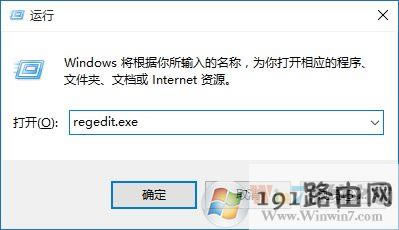
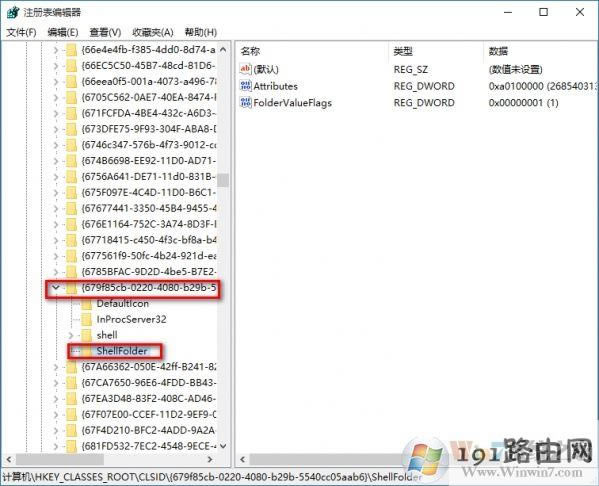 1、點擊注冊表編輯器窗口左上角的“文件”,在下拉菜單中點擊:導出; 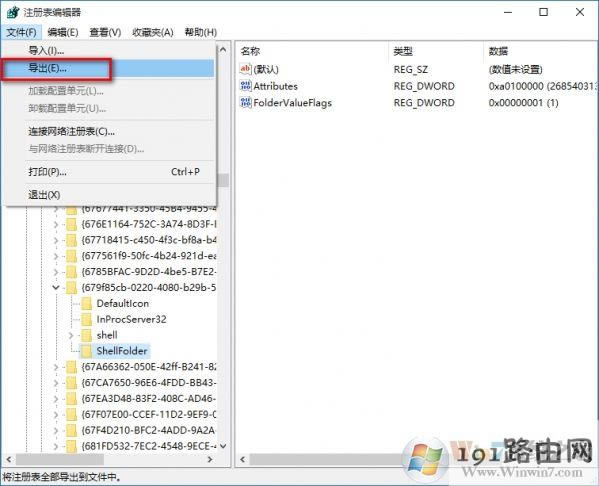
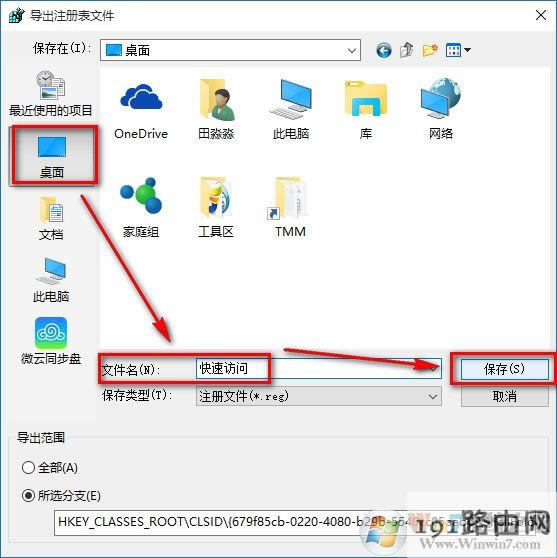
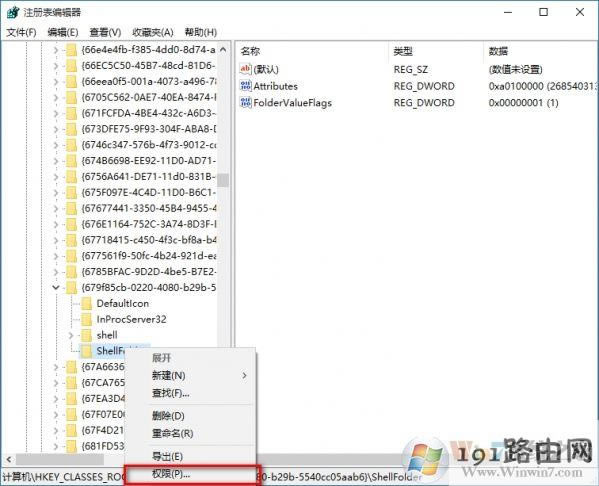 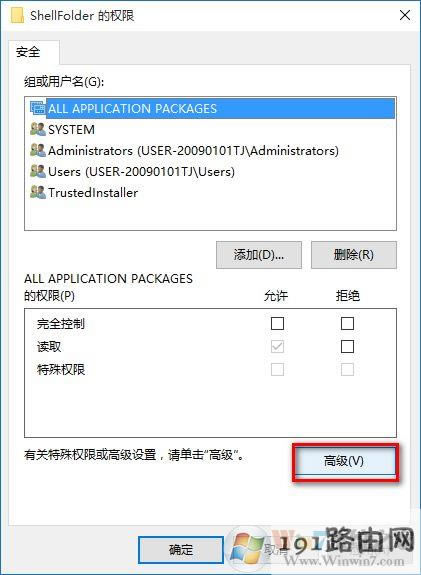
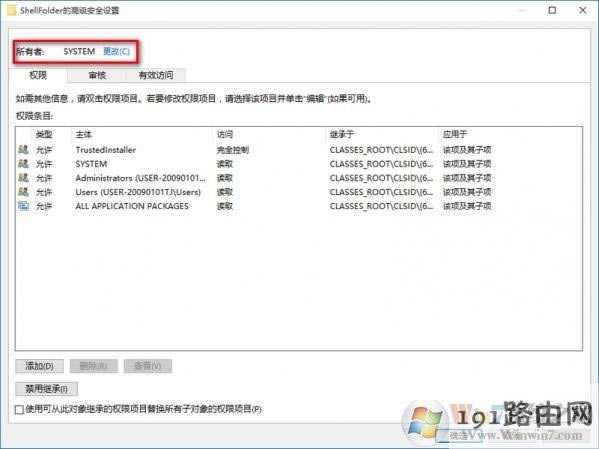 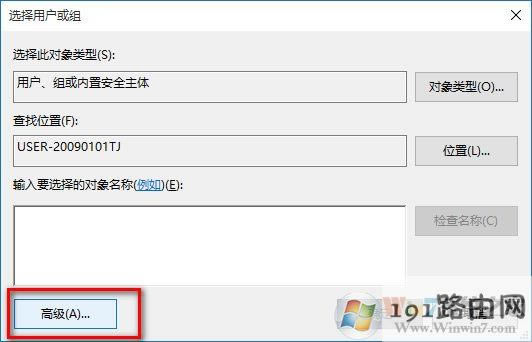
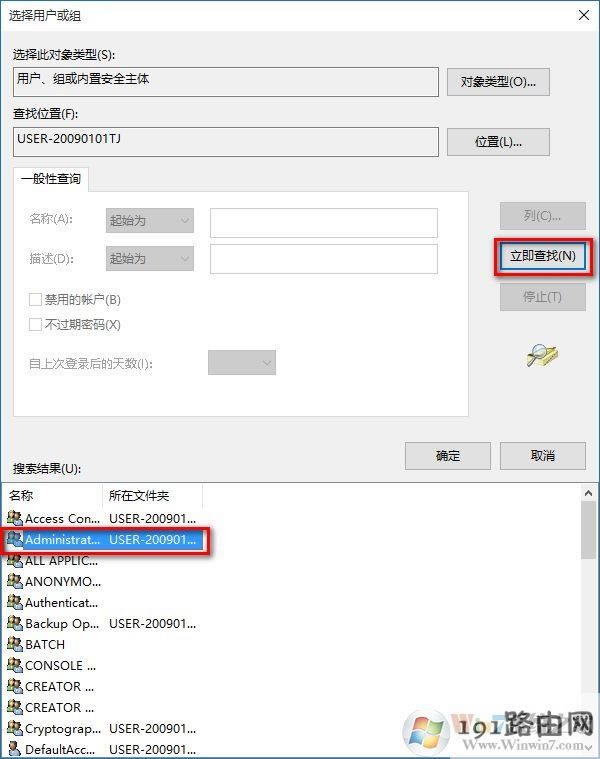 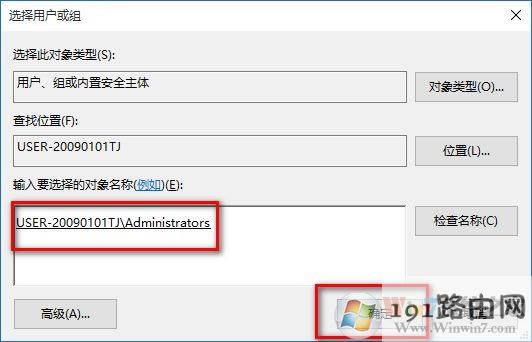
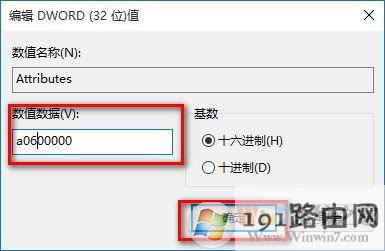 注意: 1、在沒有獲取ShellFolder 的本機用戶名權限前,無法修改Attributes的鍵值;2、在修改Attributes的鍵值前一定要備份注冊表值。 總結:以上就是win10系統關閉文件夾快速訪問的方法了,操作的時候一定要小心哦,注冊表改錯了可不是很好玩的 哦,希望對大家有幫助。 |
本文章關鍵詞: 系統
相關文章
本類教程排行
系統熱門教程
本熱門系統總排行

